相信已经很少有人用光驱来安装操作系统了,把U盘或移动硬盘制作成系统安装启动盘即可进行操作系统安装。MS酋长之前已经陆续介绍了大量的Win10系统U盘安装盘制作工具,包括:微软官方的......
windows系统中OneDrive如何同步?
OneDrive如何同步
如果你有Office365账号,先去www.office.com登陆。点击“OneDrive":
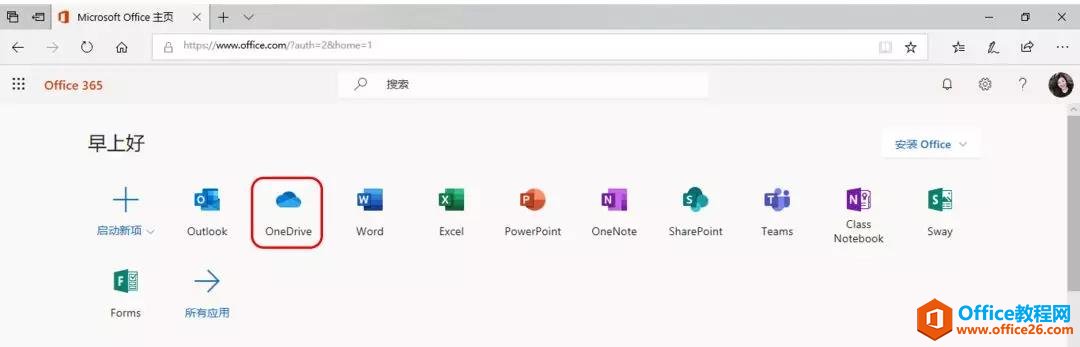
进入之后,我所有放在云端的资料都在此处:
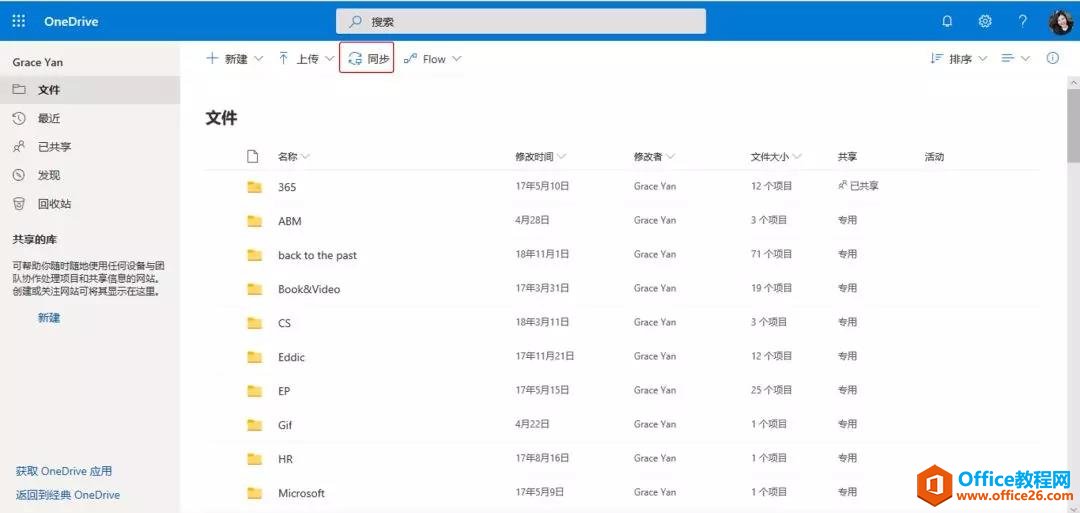
点击“同步”,你就可以将所有资料同步到本地。如果你是第一次使用OneDrive同步到本地的功能,那就会出现以下画面:

我已经有了,就会显示“正在准备同步……”
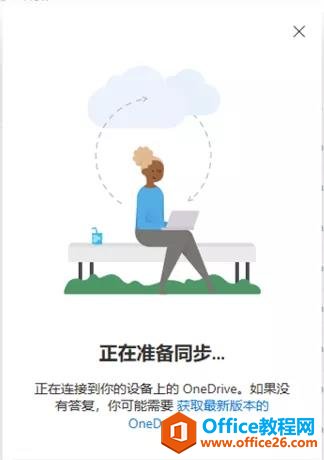
如果你不想同步所有资料,在这里还可以进行选择:
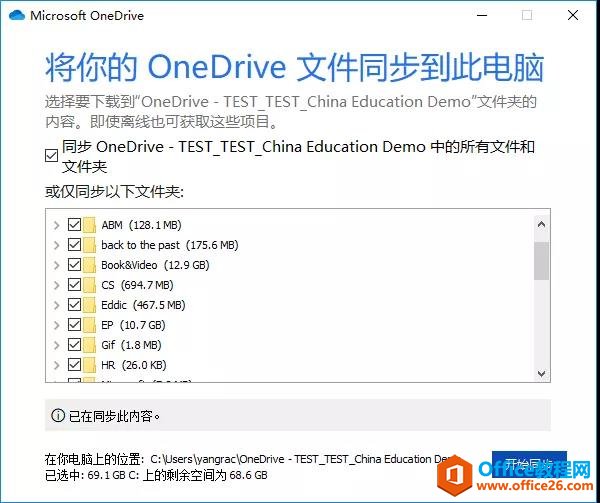
然后点击右下角的“开始同步”,当所有资料都同步到本地后,你在自己电脑上就可以看到云端所有资料的,同步完成的资料,会在图标左下角显示绿色的勾。
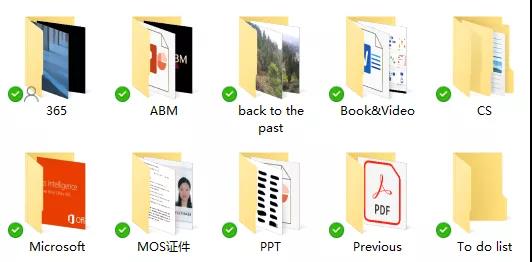
让我们来测试一下,我说谎没有。
我现在本地建一个文件夹,放入一个文件:
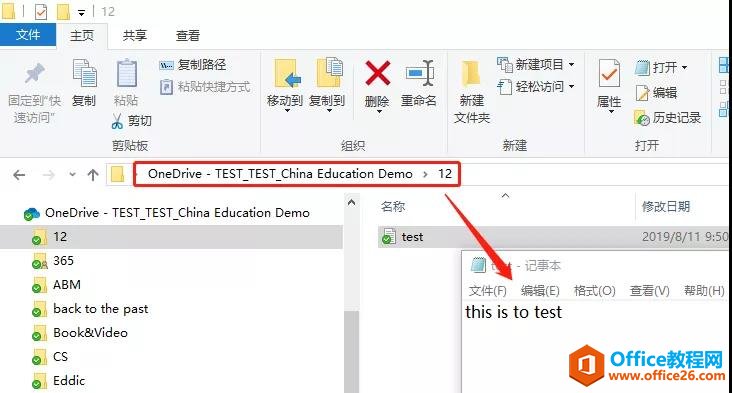
大家可以看到,我创建完,就已经同步到云端了,在网络好的情况下,效率感人。
我们再去网站看看是否如此:
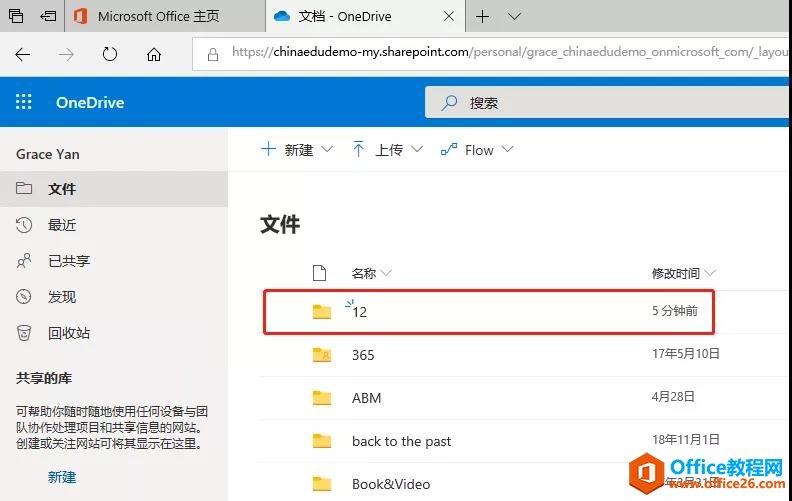
我的手机端也有了:
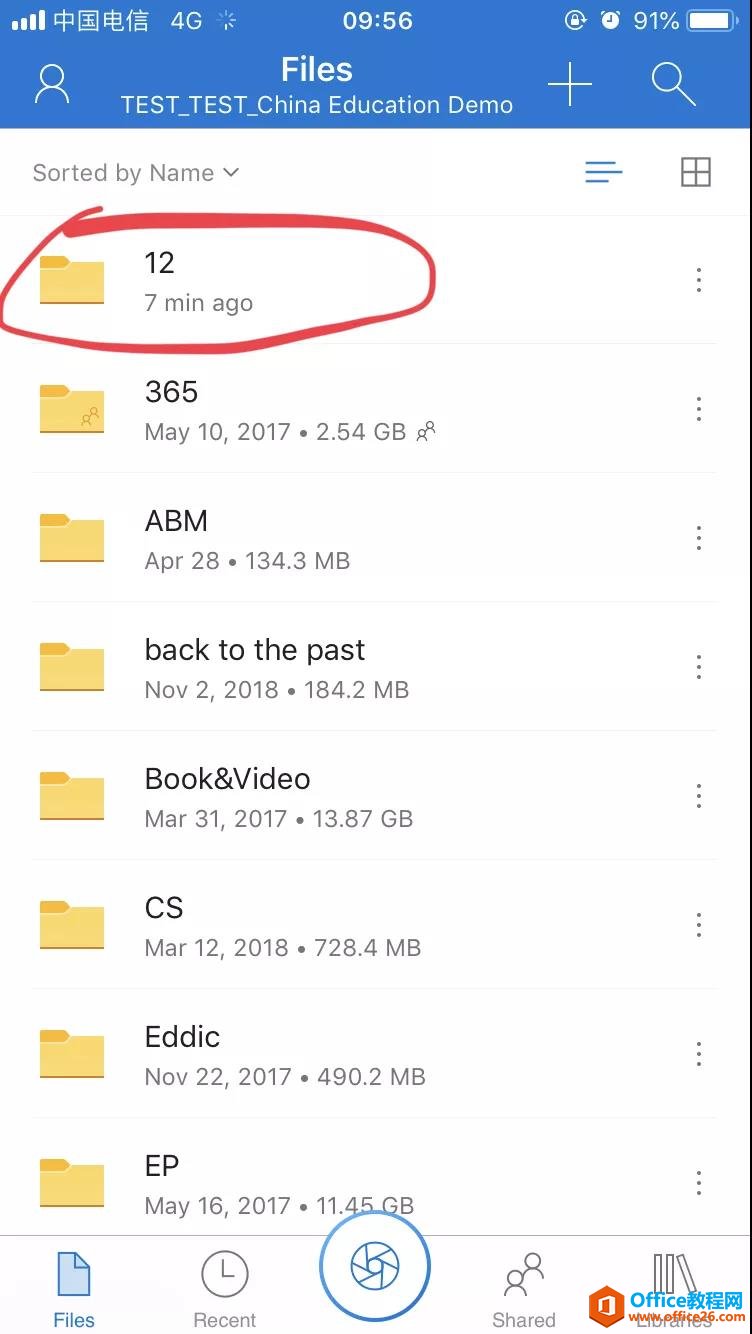
发错邮件的事情常有发生,在插入附件的时候,为了安全起见,建议这样选择(而且可以实时更新附件):
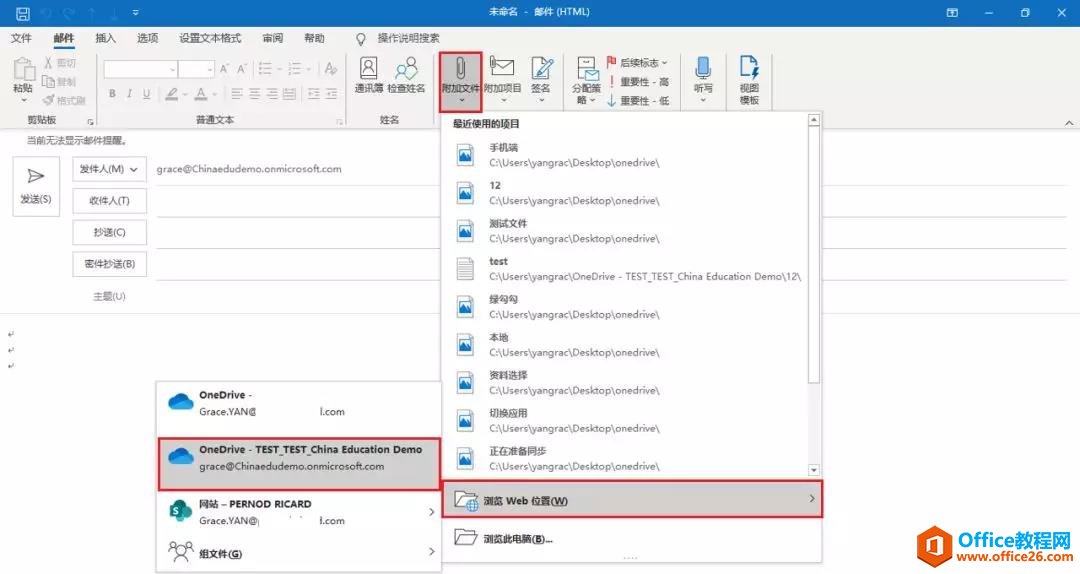
在OneDrive的“已共享”可以管理访问权限:
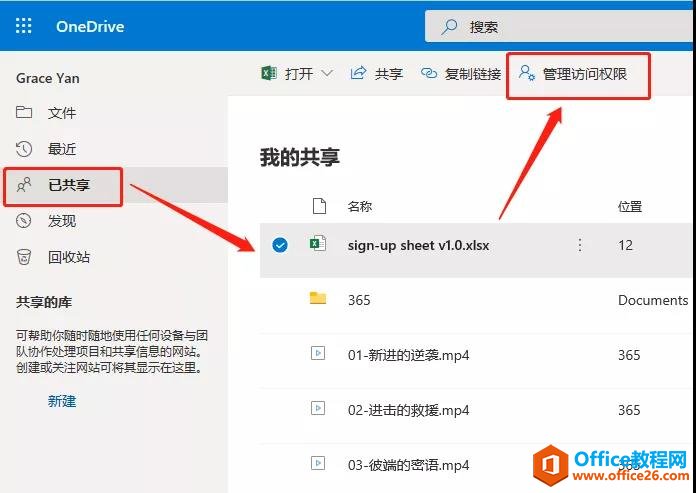
删除访问权限即可:
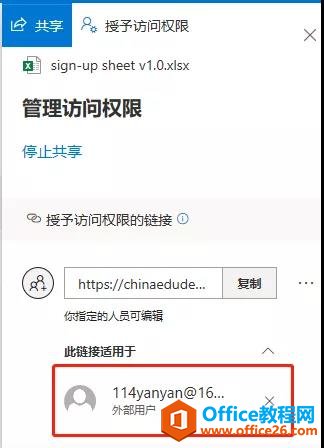
随时随地共享文件
很多人都接到过这样的电话或者信息,要你马上分析一个文件。但是,你或正在外面办事,或在高铁动车上,就是不在电脑前。
这个时候,只需要用手机端的OneDrive分享就好啦!

要知道,在OneDrive放上备份文件,关键时刻可以大显神威,说不定还能赢得芳心!
标签: OneDrive同步
相关文章
- 详细阅读
-
如何为Win10家庭版开启组策略编辑器功能详细阅读

经常访问Win10专业网的朋友在看到需要编辑组策略的文章时,会发现,每一个教程都提供了两种方法:方法一是配置组策略;方法二是修改注册表。而两种方法的效果则是相同的。之所以这样,......
2022-04-19 316 组策略编辑器
-
Win10下如何使用DISM命令修复Windows映像详细阅读

DISM工具是一个部署映像服务和管理工具,已经陆续分享了一些DISM工具应用技巧。实际上使用DISM工具还可以修复损坏的Windows映像,下面我们来看一下微软官方的使用DISM工具修复Windows映像教程:......
2022-04-19 55 DISM命令 修复Windows映像
- 详细阅读
- 详细阅读



